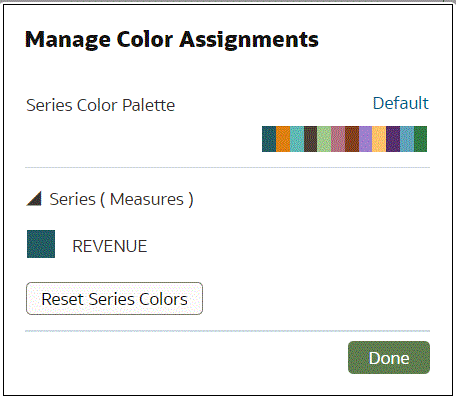Aplicación de color a las visualizaciones
Utilice el color para mejorar las visualizaciones. Por ejemplo, puede cambiar la paleta de colores predeterminada para los análisis en un libro de trabajo.
Sobre las asignaciones de color en las visualizaciones
Utilice colores en las visualizaciones para que resulten más atractivas, dinámicas e informativas. Puede asignar color a una serie de valores de medidas (por ejemplo, Ventas o Ventas previstas) o a una serie de valores de atributos (por ejemplo, Producto y Marca).
Las opciones de color se comparten en todas las visualizaciones del lienzo, por lo que, si cambia el color de serie o de punto de datos en una visualización, aparece igual en las otras visualizaciones.
El lienzo Visualizar cuenta con la sección Color en el panel de gramática, donde se puede colocar una columna de medida, una columna de atributos o un juego de columnas de atributos. Tenga en cuenta que el lienzo asigna el color a las columnas incluidas en la sección Color:
-
Cuando una medida está en la sección Color, puede seleccionar diferentes tipos de rango de medidas (por ejemplo: un color, dos colores y tres colores) y especificar opciones de rango de medidas avanzadas (por ejemplo: revertir, número de pasos y punto medio).
-
Cuando hay un atributo en la sección Color, se utiliza la paleta horizontal por defecto. Las paletas de colores contienen un número definido de colores (por ejemplo, 12), los cuales se repiten en la visualización. La paleta horizontal extiende los colores de la paleta de modo que cada valor posea un tono de color único.
-
Cuando hay varios atributos en la sección Color, se utiliza la paleta jerárquica por defecto, pero puede optar por utilizar la paleta horizontal en su lugar. La paleta jerárquica asigna colores a grupos de valores relacionados. Por ejemplo, si los atributos de la sección Color son Product y Brand y ha seleccionado Paleta jerárquica, en la visualización cada marca posee un color propio y, dentro de ese color, cada producto tiene una sombra propia.
Acceso a las opciones de color
Puede definir opciones de color para el libro de trabajo y para las visualizaciones del libro de trabajo.
- En la página de inicio, pase el cursor por encima de un libro de trabajo, haga clic en Acciones y, a continuación, seleccione Abrir.
- Haga clic en Editar para abrir el libro de trabajo en el modo de autor.
- Haga clic en Menú en la barra de herramientas del libro de trabajo y seleccione Propiedades del libro de trabajo para editar el color continuo para el libro de trabajo.
- Si desea editar las opciones del menú de color de la visualización.
- Seleccione la visualización, haga clic en Menú y seleccione Color. Las opciones de color disponibles dependen de la forma en la que se configuren las medidas y los atributos en la visualización.
- Seleccione Paleta horizontal para activar o desactivar esta opción.
Las paletas de colores contienen un número definido de colores y si la visualización contiene más valores que el número de valores de color, se repetirán los colores de la paleta. Utilice la opción Paleta Horizontal para ampliar el número de colores de la paleta. Con la difuminación de los colores, se agregan sombras claras y oscuras de los colores de la paleta a fin de asignar un color único a cada valor. En algunas visualizaciones, se utiliza la difuminación de los colores por defecto.
- Seleccione Restablecer colores de visualización para revertir a los colores originales.
Cambio de la paleta de colores de una visualización
Puede alternar entre las paletas de colores hasta encontrar la que más le guste.
Cada paleta de colores contiene 12 colores que pueden aplicarse a una visualización.
- En la página de inicio, pase el cursor por encima de un libro de trabajo, haga clic en Acciones y, a continuación, seleccione Abrir.
- Haga clic en Editar para abrir el libro de trabajo en el modo de autor.
- Seleccione una visualización para cambiar la paleta de colores.
- Haga clic en Menú, seleccione Color y, a continuación, seleccione Gestionar asignaciones.
- En Gestionar asignaciones de color, haga clic en la paleta de colores.
- En la lista Color de la Serie, haga clic en la paleta de colores y, después, en Listo.
Asignación de colores a columnas
En lugar de utilizar los colores por defecto de la paleta, puede elegir colores concretos a fin de ajustar el aspecto de las visualizaciones.
- En la página Inicio, pase el cursor por encima de un libro de trabajo, haga clic en Acciones y, a continuación, seleccione Abrir.
- Haga clic en Editar para abrir el libro de trabajo en el modo de autor.
- Haga clic en Menú de la visualización, seleccione Color y, a continuación, seleccione Gestionar asignaciones.
- Haga clic en el cuadro que contiene el color asignado a la columna. En el cuadro de diálogo Selector de Color, seleccione el color que desea asignar a la columna. Haga clic en Aceptar.
- Especifique cómo debe mostrarse el rango de colores para la columna (por ejemplo, puede invertir el rango de colores, seleccionar otro rango de colores y especificar el número deseado de sombras del rango de colores).